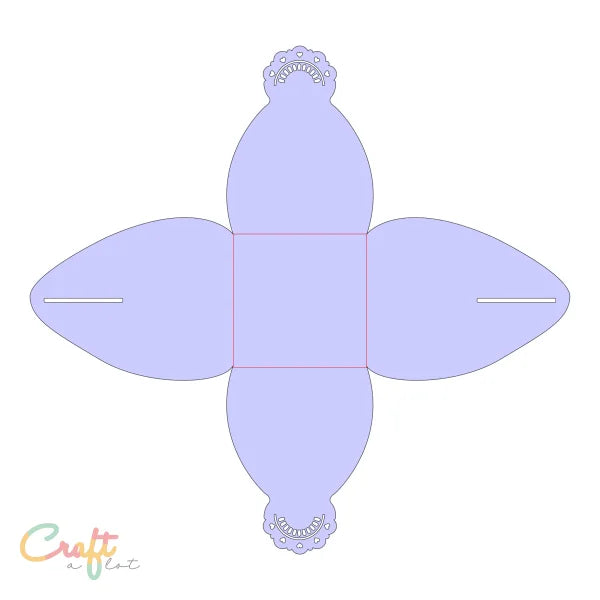Craft a lot
Zeeuws vouwdoosje giftbox SVG
Zeeuws vouwdoosje giftbox SVG
Kan beschikbaarheid voor afhalen niet laden
Share
Dit pakket omvat 1 SVG bestanden om vouwdoosje te maken. Let op, de rode lijn moet je in jouw design programma handmatig omzetten naar een scoring lijn, wanneer je dit niet doet zal de plotter ook de rode lijnen uitsnijden.
Wat is een SVG snijbestand?
Een SVG-bestand (Scalable Vector Graphics) is een bestandsformaat voor vectorafbeeldingen. Dit betekent dat een SVG-afbeelding wordt opgebouwd uit lijnen, vormen, kleuren en tekst die mathematisch worden beschreven, in tegenstelling tot rasterafbeeldingen zoals JPEG, PNG of GIF, die uit pixels bestaan.
Een SVG-bestand wordt vaak gebruikt in combinatie met een plotter (zoals een snijplotter of een tekenplotter) om nauwkeurige ontwerpen te maken. De meeste plotters kunnen SVG-bestanden lezen en gebruiken om lijnen, vormen en tekst te tekenen of snijden op verschillende materialen. Hier zijn de stappen voor het gebruik van een SVG-bestand voor een plotter:
Stappen om een SVG-bestand te gebruiken voor een plotter:
Maak of verkrijg een SVG-bestand:
- Je kunt een SVG-bestand zelf maken met grafische software zoals Inkscape, Adobe Illustrator, Coreldraw of online tools.
- Je kunt ook SVG-bestanden downloaden van online platforms zoals Craftalot.nl
Controleer of het bestand geschikt is voor de plotter:
- Plotters werken vaak het beste met dunne lijnen en eenvoudige ontwerpen. Complexe kleurovergangen of details kunnen de plotter verwarren. Zorg ervoor dat je ontwerp bestaat uit duidelijke lijnen of vormen die de plotter kan volgen.
- Zorg ervoor dat het bestand in de juiste dikte van de lijnen en kleur is ingesteld, afhankelijk van wat je plotter vereist. Sommige plotters gebruiken kleuren om verschillende snij- of tekensnelheden aan te geven.
Converteer of pas het bestand aan (indien nodig):
- Schaal het ontwerp: Zorg ervoor dat de afmetingen van het SVG-bestand overeenkomen met het materiaal dat je wilt gebruiken. Dit kan eenvoudig worden gedaan door de afmetingen in je grafische software aan te passen.
- Pas de lijnen aan: Als je een snijplotter gebruikt, zorg ervoor dat de lijnen in het bestand niet te dicht op elkaar staan en duidelijk te volgen zijn voor de plotter. Dit kan betekenen dat je de lijnbreedtes in je ontwerp moet aanpassen naar een geschikt formaat (bijvoorbeeld een dunne lijn voor snijden).
Laad het SVG-bestand in de plottersoftware:
De meeste plotters worden geleverd met specifieke software waarmee je het ontwerp kunt importeren en aanpassen. Veelgebruikte programma's zijn:
- Cricut Design Space (voor Cricut plotters)
- Silhouette Studio (voor Silhouette plotters)
- CutStudio (voor Roland plotters)
- Inkscape (voor meer geavanceerde of open-source plotters)
In deze software kun je het SVG-bestand importeren, de snij- of tekeninstellingen aanpassen en het ontwerp positioneren op het virtuele werkgebied.
Pas de instellingen aan voor je plotter:
Snij-instellingen: Als je een snijplotter gebruikt, stel dan de juiste instellingen in voor de snijsnelheid, de druk, en het type gereedschap (mes of pen).
Teken-instellingen: Als je een tekenplotter gebruikt, stel dan de juiste instellingen in voor de snelheid en het type pen die je gaat gebruiken.
Werkgebied en materiaal: Zorg ervoor dat je het werkgebied goed plaatst en dat het materiaal (zoals vinyl, papier of karton) goed is ingesteld in de software.
Verbind de plotter met de computer:
Sluit de plotter aan op je computer via USB, Bluetooth of een ander verbindingsmedium.
Start het snijden of tekenen:
Wanneer je tevreden bent met de instellingen, druk je op de Start-knop in de software om het snijden of tekenen te starten. De plotter volgt de lijnen en vormen in het SVG-bestand en maakt het ontwerp op het gekozen materiaal.
Verzamel het eindproduct:
Nadat de plotter klaar is met het snijden of tekenen, haal je het materiaal uit de plotter en verzamel je het eindproduct.
Tips:
- Test eerst met een klein ontwerp: Voordat je met een groot project begint, is het vaak een goed idee om eerst een klein ontwerp uit te proberen om te controleren of de instellingen goed zijn.
- Gebruik een geschikte snijlijnkleur: Sommige plotters gebruiken kleur om verschillende snij- of tekeninstellingen te onderscheiden. Zorg ervoor dat je lijnen van de juiste kleur gebruikt als je meerdere taken uitvoert (bijvoorbeeld een blauwe lijn voor snijden en een zwarte lijn voor tekenen).
- Kies de juiste materialen: Niet alle materialen zijn geschikt voor elke plotter. Controleer de handleiding van de plotter voor het aanbevolen type materialen en instellingen.
Door deze stappen te volgen, kun je effectief een SVG-bestand gebruiken met een plotter om ontwerpen te snijden of te tekenen op diverse materialen.